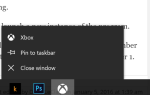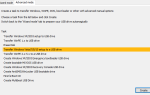Содержание
 Я не думаю, что моя проблема уникальна. Обычно я не смотрю видео за один присест, хотя могу услышать песню от начала до конца. Иногда требуется около трех заседаний, чтобы закончить фильм! Я беспокоюсь не о калориях из-за попкорна, а о хлопотах, связанных с возобновлением фильма, из которого я ушёл. Мне также нужно запомнить положение фильма и продолжить оттуда, не пропуская ни одного кадра.
Я не думаю, что моя проблема уникальна. Обычно я не смотрю видео за один присест, хотя могу услышать песню от начала до конца. Иногда требуется около трех заседаний, чтобы закончить фильм! Я беспокоюсь не о калориях из-за попкорна, а о хлопотах, связанных с возобновлением фильма, из которого я ушёл. Мне также нужно запомнить положение фильма и продолжить оттуда, не пропуская ни одного кадра.
Я думаю, что у меня есть друзья, которые часто сталкиваются с той же проблемой. Конечно, кнопка быстрой перемотки вперед или пропуска или ползунок могут быть легко перемещены в положение, в котором они были остановлены. Но, чёрт возьми, разве мы не наркоманы из фильма ленивый отряд? Мы хотим, чтобы решения одним касанием добавляли видео в закладки.
Чтобы решить эту проблему, я начал искать способ добавить видео в закладки. Создание закладок является функцией многих DVD-плееров. На ПК есть функции закладок для многих приложений. От пакетов Office до файлов PDF, и даже в iPod есть функция, которая запоминает возобновление песни с того места, где вы остановились. Почему не видео закладка для видео файлов? Ну, он есть по умолчанию в некоторых медиапроигрывателях и как плагин в Windows Media Player.
MyMediaBookmarks — Плагин проигрывателя Windows Media для закладки видео
MyMediaBookmarks — это подключаемый модуль Windows Media Player (WMP). Автоматический бит за его работу очень прост — во время просмотра фильма закладка видео создается в точном кадре (или времени), когда вы решаете закрыть медиаплеер. Когда вы снова запустите видеофайл, он возобновит воспроизведение с этого места.
Доступ к MyMediaBookmarks можно получить из WMP — Инструменты — Плагины. Отсюда его также можно отключить и отключить.
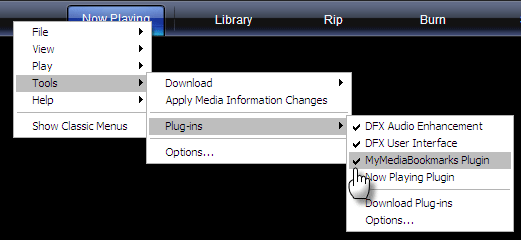
Вкладка «Плагины» в разделе «Параметры проигрывателя Windows Media» позволяет познакомиться с функциями MyMediaBookmarks. Как простое приложение, оно не многофункционально, но дает нам некоторый контроль над типами мультимедиа, которые мы выбираем для закладки.
На вкладке «Общие» вы можете выбрать автоматическое возобновление видео и аудио файлов. Если вы считаете, что он вам не понадобится для аудиофайлов, отключите его. Кроме того, используйте ту же вкладку, чтобы установить разницу во времени автоматического возобновления между запуском и отмеченной точкой. Значение по умолчанию 5 секунд достаточно хорошо. При перемещении по видео вы можете удалить все свои закладки, нажав «Очистить все закладки».
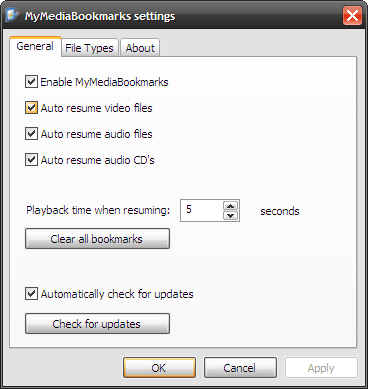
Вкладка «Типы файлов» позволяет включать или удалять различные форматы видео / аудиофайлов, которые обрабатываются проигрывателем Windows Media. Обратите внимание на поддержку новых форматов, таких как M4B и MKV.
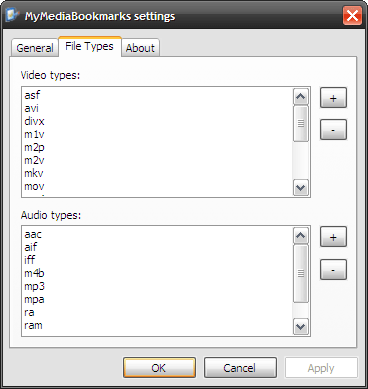
С MyMediaBookmarks, кажется, нет никаких ограничений на количество файлов, которые вы можете добавить в закладки. Небольшое затруднение, когда плагин начинается с WMP, это то, что нужно принять. Или, может быть, так и было в моем индивидуальном случае, так как у меня установлено довольно много плагинов. Есть только один способ добавить в закладки ваши файлы »- закрыв WMP. Другого способа добавить видео в закладки, не закрывая приложение, нет.
Плагин MyMediaBookmarks (ver.1.5) для проигрывателя Windows Media Player имеет загрузку 2,19 МБ.
KMPlayer — Закладка видео просто и плавно [больше не доступно]
KMPlayer относительно не известен, но является одним из лучших медиаплееров. KMPlayer и VLC Player часто обсуждаются на одном дыхании с очень мощными и бесплатными медиаплеерами
, В целях создания закладок для видео я обнаружил, что KMPlayer проще в настройке по сравнению с VLC Player. Для объяснения того, как сохранить закладки в VLC, перейдите на VideoLAN Wiki.
Есть два способа возобновить просмотр видео с того места, где вы остановились в KMPlayer.
В меню правой кнопки мыши перейдите в «Воспроизведение» и установите флажок «Запомнить место воспроизведения». При следующем воспроизведении фильм возобновляется с того места, где вы остановились.
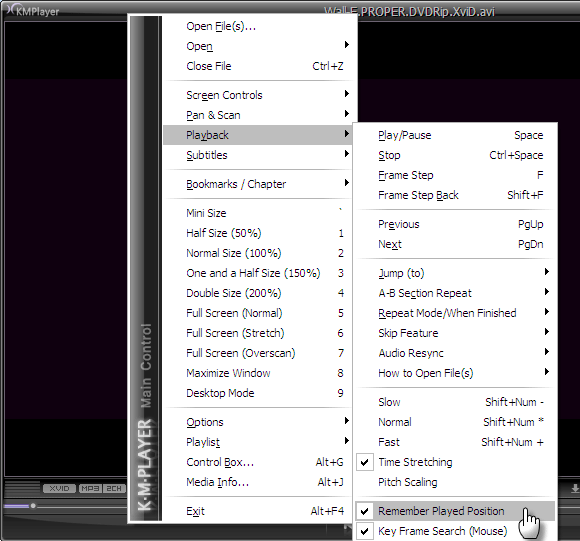
В меню правой кнопки мыши выберите Закладки / Главы — Добавить в закладки.
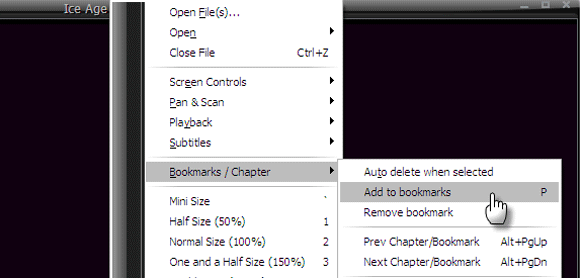
Точные временные рамки добавляются в контекстное меню. Вы также можете использовать окно редактора закладок (Редактировать закладки), чтобы добавить заголовок или удалить закладки.
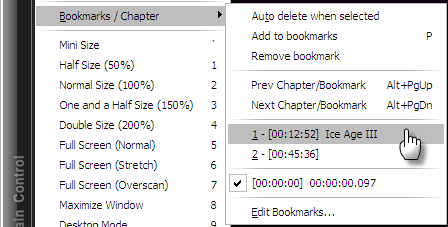
KMPlayer предлагает явное преимущество, позволяя нам также создавать закладки для нескольких точек в одном фильме. Используя это, вы можете точно определить все ключевые сцены в одном фильме.
KMPlayer (ver.2.9.4) — бесплатная загрузка размером 14,2 МБ для Win2000 / XP / 2003 / Vista / 7.
Плагин с медиапроигрывателем по умолчанию от Microsoft или отличное бесплатное стороннее приложение, такое как KMPlayer — сделайте свой выбор. Для абсолютной плавности и простоты работы я обычно выбираю KMPlayer. Как насчет вас?
Вы используете видео закладки? Какой медиаплеер у вас установлен и поддерживает ли он закладки видео?
Изображение предоставлено: Okko Pyykkaj


![Clover 2 превращает проводник Windows в Google Chrome [Windows]](https://helpexe.ru/wp-content/cache/thumb/dc/e2234811d6716dc_150x95.png)